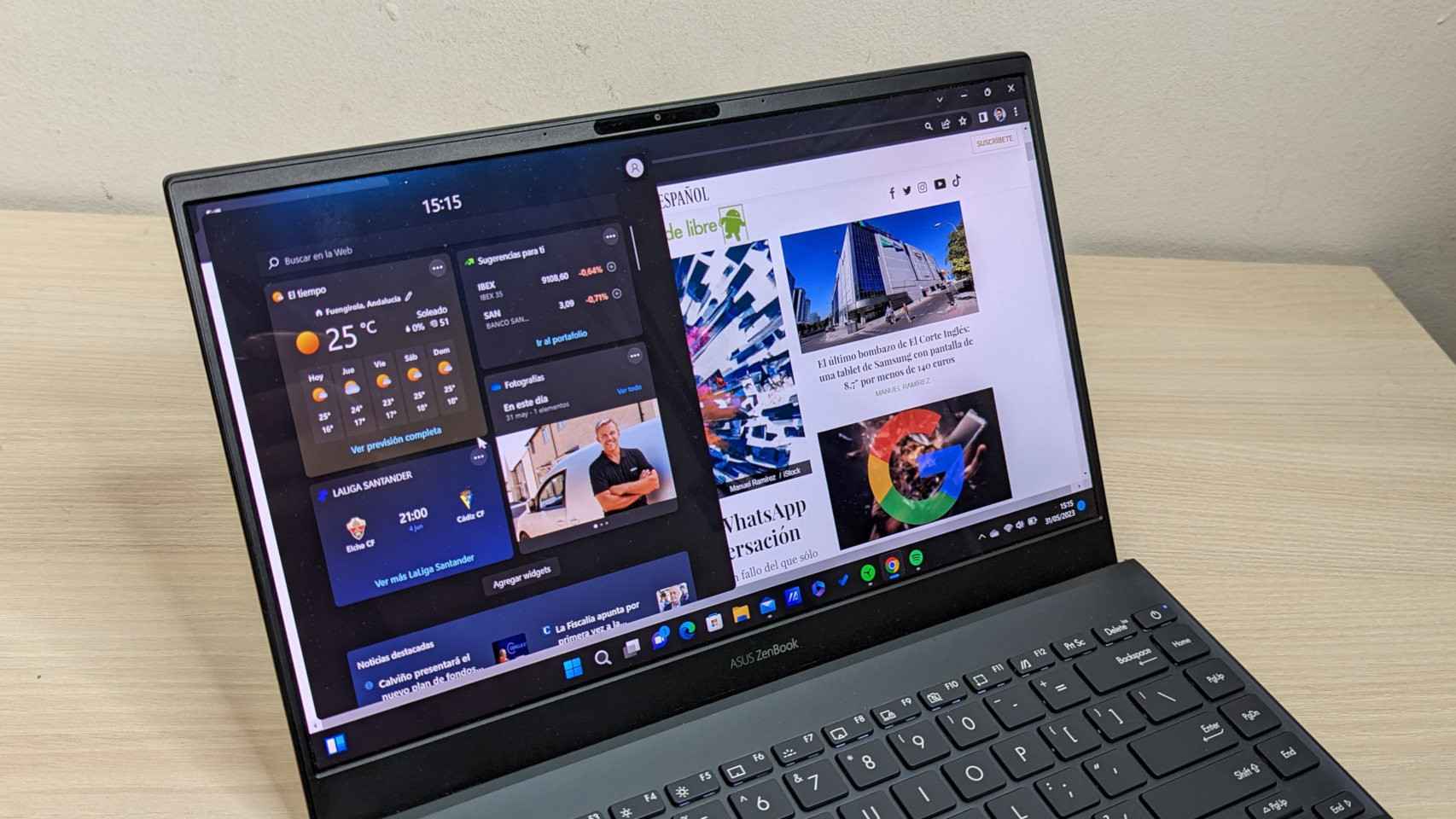De todas las novedades de Windows 11, tal vez la más desconocida de todas sean los widgets; pese al potencial que tienen, hasta ahora Microsoft se ha centrado en crear widgets de noticias. Así que no sería de extrañar que los usuarios españoles no los usen, o incluso que no sepan que existen.
Eso puede estar cambiando. En Microsoft por fin se han dado cuenta del potencial que tienen estos widgets, más allá de mostrar noticias que no nos interesan. El lanzamiento reciente de la app Dev Home ("Inicio de desarrollo" en español) abre la puerta a la creación de nuevos widgets que resulten más útiles para el uso diario del ordenador.
Los primeros widgets disponibles de esta manera se encargan de la gestión de recursos de nuestro ordenador; en concreto, ahora es posible comprobar de un vistazo cómo se está usando el procesador, la memoria RAM, la tarjeta gráfica y la conexión de red de nuestro dispositivo.
Nuevos widgets de Windows 11
Los nuevos widgets aún están en desarrollo y, en teoría, no están pensados para el usuario final; se espera que lleguen en una futura actualización del sistema. Sin embargo, ya es posible usarlos dando un par de sencillos pasos que sólo requieren de la instalación de una app para desarrolladores. Los pasos son los siguientes:
- Instala la app Inicio de desarrollo desde la Tienda de Windows
- Abre el menú de widgets pulsando las teclas Win + W
- Pulsa el botón "+" que aparece en la esquina superior derecha
- Pulsa "+" en los widgets que quieres añadir. Los nuevos son CPU, GPU, Network y Memory.
Una vez instalados, los widgets estarán accesibles desde el menú de widgets de Windows 11, o bien con el atajo de teclado Win + W. Es posible cambiar el orden en el que aparecen y anclarlos para que aparezcan lo más arriba posible, encima del resto de widgets. Estos widgets nos indicarán si nuestro ordenador está trabajando más de lo debido; por ejemplo, si se está usando demasiada memoria RAM, o si hay un proceso que está ocupando la gráfica sin motivo.
Los nuevos widgets de Windows
Algunos de estos nuevos widgets ofrecen controles adicionales. Por ejemplo, el widget de la CPU permite comprobar el programa que más recursos está consumiendo y acabar con el proceso inmediatamente; es lo mismo que es posible hacer abriendo el administrador de tareas con Ctrl + Alt + Supr, pero de manera más sencilla y directa.